win10任务栏假死显示黑色长条的解决方案
一些朋友打开win10系统,发现电脑桌面没有任务栏了,任务栏假死点击没反应,显示黑色的一条,这是怎么回事呢?我们应该如何操作呢?接下来,就随系统城小编看看win10任务栏假死显示黑色长条的解决方案。
推荐:win10系统官方下载
解决方案:
1、今天win10出现了黑屏,具体是鼠标点到下方任务栏,鼠标出现转圈等待现象,过一会整个桌面就显示为黑屏,但这时机器应该还没死,如下图,windows还是在正常运行的,边上的加速球也能用;
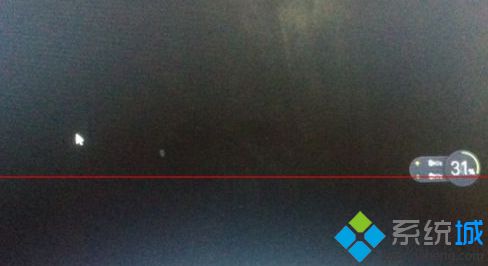
2、试过重启,注销用户,登录时正常,但过一会儿就不行了,出现些现象前也没有什么特别举动,好象是作了wiindows update,使用Ctrl+Atl+Del可进入任务管理器,证明系统还没死;
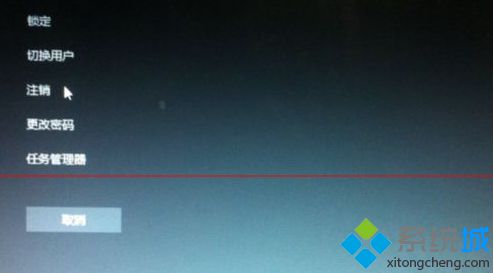
3、进入任务管理器,在进程中选项中上下移动鼠标,找到资源管理器,单击右键,选择重启资源管理器,这是就是管下面那个任务条的,但重启完成,还是黑屏一片;
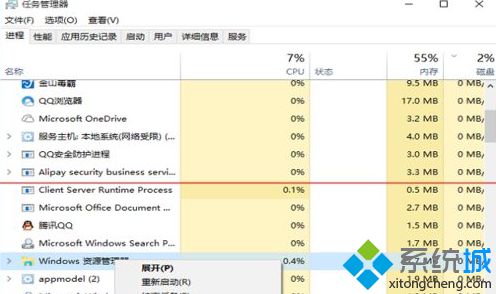
4、点击任务管理器上方的切换用户或注销,可以更换电脑中的用户登录,小编试过换个用户登录就一切都正常了,但换用户虽然解决了,但还要搞N多应用很麻烦呵,估计还是和个性化有关系;
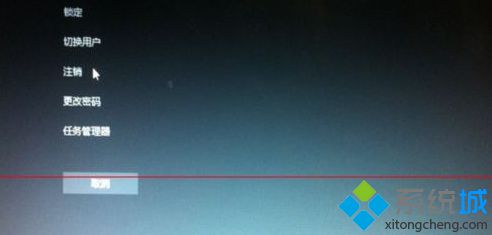
5、所以先用其它用户登录后,还要继续想办法处理,重点还是个性化的配置,小编这时作了两个动作,一是把任务栏中所有隐藏图标的应用,全部删除,只保留windows自家的应用;

6、缺省下这里只会有one drive以及office的一些应用,其余先全部删除,删除应用后最好重启电脑,然后再把应用装上,在任务栏上点击鼠标右键,选择弹出菜单中最下方的一行《属性》;
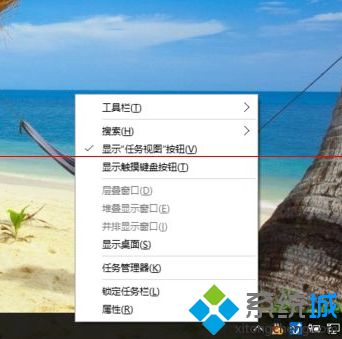
7、选择《任务栏》子菜单的《通知区域》,选择右方的自定义,进入弹出菜单后,选择左方的《通知与操作》,在右方选择《在任务栏显示哪些图标》;
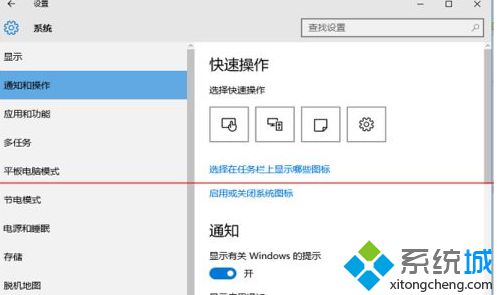
8、进入后可以看到所有已安装的应用程序,小编的做法是把所有非win官方的程序,向右拉动都置于开的状态,即在任务栏上显示这些应用图标,这里的设置是自动保存的,配置完成后直接回退退出。
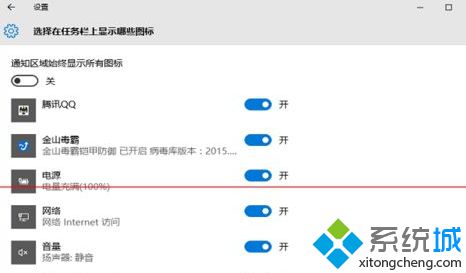
以上就是系统城小编给大家介绍的win10任务栏假死显示黑色长条的解决方案了。是不是非常简单呢?大家赶紧试着操作看看吧!关注Windows10,锁定系统城(https://www.xitongcheng.com/)
相关教程:桌面上任务栏如何显示反色怎么开盟军敢死队2白色死亡硬盘假死显示任务栏我告诉你msdn版权声明:以上内容作者已申请原创保护,未经允许不得转载,侵权必究!授权事宜、对本内容有异议或投诉,敬请联系网站管理员,我们将尽快回复您,谢谢合作!










